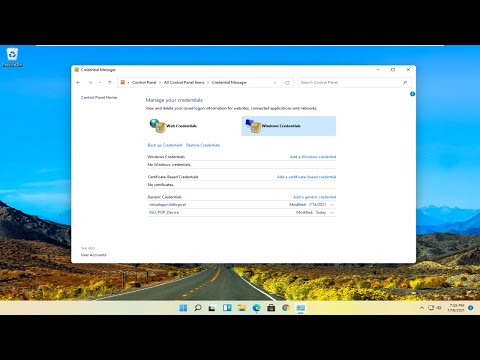Ausinės puikiai tinka klausantis muzikos kelyje ar šokinėjant, kai dirbate prie kompiuterio. Ausinės su įmontuotu mikrofonu puikiai tinka pokalbiui balsu per tokias programas kaip „Skype“. Dauguma ausinių yra paprastas „plug and play“reikalas, tačiau kartais gali kilti sunkumų, kad jos gerai skambėtų. Jei garso kokybė jums yra labai svarbi, galbūt norėsite apsvarstyti ausinių stiprintuvą (pabandykite įjungti ausines) ir skaitmeninį-analoginį keitiklį (DAC).
Jei ieškote instrukcijų, kaip įdiegti ausinių muzikos atsisiuntimo programą, spustelėkite čia.
Žingsniai
1 būdas iš 3: ausinių prijungimas

Žingsnis 1. Kompiuteryje ar garsiakalbiuose suraskite ausinių lizdą
Vieta skirsis priklausomai nuo naudojamo kompiuterio. Dauguma nešiojamųjų kompiuterių turi ausinių lizdus iš vienos pusės. Stalinių kompiuterių priekyje arba gale gali būti lizdas. Paprastai jame bus maža ausinių piktograma. Jei laisvų rankų įrangos kištukas yra pažymėtas spalvomis, jis bus žalias.
- Jei naudojate stalinį kompiuterį, jei jūsų kompiuteryje nėra, jūsų garsiakalbiuose gali būti ausinių lizdas.
- Jei ausinės prijungtos per USB, spustelėkite čia.

Žingsnis 2. Tvirtai prijunkite ausines prie ausinių lizdo
Įsitikinkite, kad kištukas yra visiškai įkištas, kitaip garsas gali sklisti ne per abi ausis.
Jei jūsų ausinėse naudojamas 1/4 colio (6,3 mm) kištukas, paprastai randamas profesionaliose ir studijinėse ausinėse, jums reikės adapterio, garso plokštės arba stiprintuvo

Žingsnis 3. Raskite mikrofono lizdą (pasirinktinai)
Jei ausinėse yra mikrofonas, paprastai jis turi atskirą kištuką. Jei šakutė pažymėta spalvomis, ji bus rožinė. Kompiuterio mikrofono lizdas paprastai yra šalia ausinių lizdo.
Senesniuose kompiuteriuose gali nebūti mikrofono lizdo. Tokiu atveju jums reikės garso plokštės ar kito skaitmeninio procesoriaus
Problemų sprendimas

1 žingsnis. Girdžiu garsą tik iš vienos pusės
Paprastai tai atsitinka dėl netinkamai įdėto ausinių lizdo. Lizdas turi būti įkištas iki galo, kad ausinės skambėtų iš abiejų ausų.
Taip pat patikrinkite ausinių laidus. Sutrūkinėję kabeliai gali sukelti problemų su ausinėmis. Kabeliai paprastai pradeda trūkti šalia jungčių

2 žingsnis. Aš visai negirdžiu jokio garso
Jei ausinės nelaiko garso, bet žinote, kad jos veikia kituose įrenginiuose, gali būti, kad kažkas negerai su kompiuterio garso procesoriumi.
- Spustelėkite čia, kad gautumėte instrukcijas, kaip pašalinti „Windows“garso problemas.
- Spustelėkite čia, kad gautumėte instrukcijas, kaip pašalinti „Mac“garso problemas.
2 būdas iš 3: USB ausinių įdėjimas

Žingsnis 1. Prijunkite ausinių USB kištuką prie kompiuterio
Būtinai prijunkite jį tiesiai prie kompiuterio, o ne prie USB šakotuvo.

Žingsnis 2. Perjunkite garso išėjimus (jei reikia)
Paprastai prijungus USB ausines prie kompiuterio, jos automatiškai persijungs, kad garsas būtų leidžiamas per ausines. Tačiau tai ne visada atsitinka, todėl gali tekti perjungti rankiniu būdu. Jei turite programą, kuri šiuo metu atkuria garsą, ji gali būti toliau leidžiama garsiakalbiuose, kai perjungiate ausines.
- „Windows“- dešiniuoju pelės mygtuku spustelėkite garsumo mygtuką sistemos dėkle ir pasirinkite „Atkūrimo įrenginiai“. Iš sąrašo pasirinkite ausines, spustelėkite Nustatyti numatytąją, tada - Taikyti.
- „Mac“- laikykite nuspaudę „Opt“klavišą ir meniu juostoje spustelėkite garsumo mygtuką. Įrenginių sąraše pasirinkite ausines.
Problemų sprendimas

Žingsnis 1. Mano laisvų rankų įranga neatpažįstama, kai ją prijungiu
Tai gali sukelti kelios skirtingos problemos:
- Pabandykite prijungti laisvų rankų įrangą prie kito USB prievado. Jei tai veikia, greičiausiai neveikia pirmasis jūsų bandytas USB prievadas.
- Apsilankykite laisvų rankų įrangos gamintojo svetainėje ir atsisiųskite laisvų rankų įrangos tvarkykles. „Windows“gali būti sunku rasti programinę įrangą savarankiškai.
3 metodas iš 3: ausinių stiprintuvo naudojimas

Žingsnis 1. Nustatykite, ar jums reikia stiprintuvo
Stiprintuvai sukurti taip, kad suteiktų daugiau energijos jūsų ausinėms. Skirtingose situacijose gali prireikti skirtingų stiprintuvo sąrankų.
- Ausinėms ir mažoms ausinėms stiprintuvas greičiausiai nepadės. Triukšmą slopinančioms ausinėms taip pat nenaudingas stiprintuvas, nes jos turi įmontuotą triukšmo slopinimo funkciją.
- Profesionalioms ir studijinėms ausinėms gali prireikti stiprintuvo, kad jos girdėtų priimtinu lygiu, jei tai yra „didelės varžos“ausinės. Šios ausinės reikalauja daugiau energijos, kad būtų išvestas tinkamu garsumu. Nešiojamiems vartotojams, turintiems ausines ausyse, bus naudingas kišeninis stiprintuvas, o stalinių kompiuterių vartotojams-stiprintuvas su įmontuotu skaitmeninio analogo keitikliu (DAC).

Žingsnis 2. Naudokite nešiojamąjį MP3 grotuvo stiprintuvą
Jei turite gerų ausinių, esančių už ausų, rinkinį, iš MP3 grotuvo gausite geresnį garsą, jei naudosite nešiojamą ausinių stiprintuvą. Tai maži prietaisai, kuriuos įkraunate namuose. DAC nėra naudingi nešiojamiesiems grotuvams, todėl nenaudokite stiprintuvo/DAC derinio.
- Prijunkite stiprintuvą prie nešiojamojo MP3 grotuvo ausinių lizdo, tada prijunkite ausines prie stiprintuvo.
- Sureguliuokite garsumą per stiprintuvą. Padidinkite MP3 garsumą keliais žingsniais žemiau maksimalaus, o tada naudokite stiprintuvą, kad sureguliuotumėte garsą iki patogaus lygio. Tai užtikrins aukščiausios kokybės garsą.

Žingsnis 3. Naudokite stiprintuvą ir DAC savo kompiuteryje, kad sukurtumėte aukštos kokybės ausines
Stiprintuvas suteiks daugiau galios jūsų ausinėms, leisdamas geresnį garsų diapazoną. DAC (skaitmeninis-analoginis keitiklis) skaitmeninį garsą paverčia analoginiu signalu, kurį gali atkurti ausinės. Visuose kompiuteriuose yra integruotas DAC į pagrindinę plokštę, o garso plokštė taip pat veikia kaip DAC. Šių integruotų DAC paprastai pakanka daugeliui pagrindinių naudojimo būdų, tačiau, jei klausotės muzikos be nuostolių ar redaguojate kompiuterį, norėsite išorinio.
- Jei naudojate išorinį DAC, gausite geriausią kokybę prijungę ją prie pagrindinės plokštės naudodami S/PDIF (TOSLINK) kabelį. Jei jūsų pagrindinė plokštė to nepalaiko, daugumą DAC galite prijungti naudodami USB.
- Jei vaizdo žaidimams reikalingas erdvinio garso apdorojimas, jums geriau bus naudoti vidinę garso plokštę, o ne DAC.
- Jei jūsų stiprintuvas ir DAC yra atskirai, prijunkite DAC prie kompiuterio, stiprintuvą prie DAC, o tada ausines prie stiprintuvo.